
Một hộp thư đến trống rỗng là niềm hạnh phúc, nhưng một số thứ bạn không thể trả lời ngay lập tức. Nút Tạm ẩn mới của Gmail cho phép bạn đưa những email đó ra khỏi khuôn mặt của mình cho đến khi đến lúc xử lý chúng.
Gmail mới ra mắt vào tuần trước và nó mang lại một giao diện hoàn toàn mới cho dịch vụ email của Google. Một số người gặp sự cố khi tìm Danh bạ , nhưng nhìn chung thay đổi đã được đón nhận nồng nhiệt, nếu chỉ vì một số tính năng mới tuyệt vời. Ví dụ: nút Báo lại lấy một thứ mà trước đây yêu cầu một phần mở rộng của trình duyệt và biến nó thành một phần của Gmail. Nó cho phép bạn xóa một mục khỏi hộp thư đến của mình trong một khoảng thời gian nhất định và sau đó để nó xuất hiện lại trong hộp thư đến của bạn khi hết thời gian đó. Đây là cách nó hoạt động.
Bật Gmail mới
Bạn sẽ cần phải bật Gmail mới trước khi có thể sử dụng tính năng này, nhưng điều đó thật dễ dàng. Nhấp vào bánh răng cài đặt ở trên cùng bên phải, sau đó nhấp vào “Dùng thử Gmail mới”.
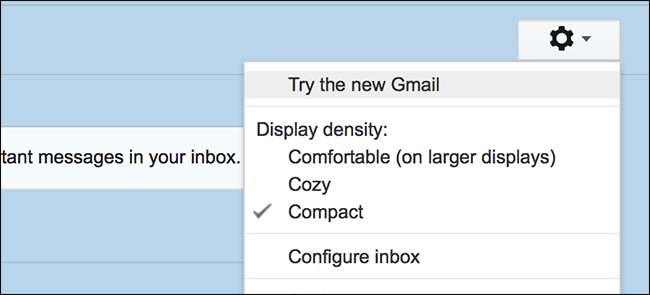
Chỉ cần như vậy, bạn đã tham gia!
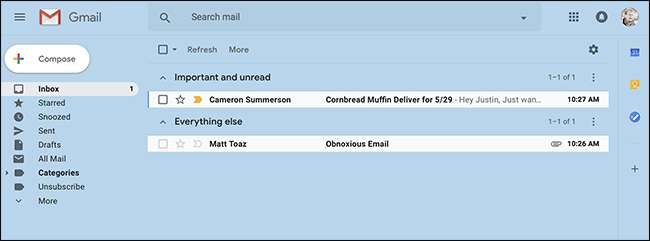
Hãy dành một chút thời gian để tìm hiểu và sau đó quay lại nút Tạm ẩn đó.
Tìm và Sử dụng Nút Tạm ẩn của Gmail
Di chuột qua bất kỳ email nào và bạn sẽ thấy một loạt biểu tượng ở bên phải.
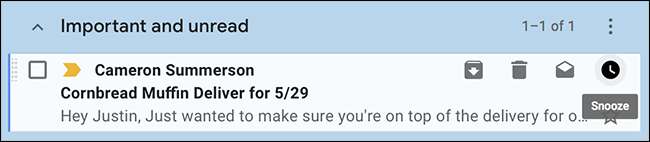
Biểu tượng đồng hồ bên phải là nút Báo lại. Nhấp vào nó và bạn sẽ thấy nhiều tùy chọn hơn bật lên. Chọn bất kỳ dịch vụ mặc định nào hoặc nhấp vào tùy chọn “Chọn ngày và giờ” nếu bạn muốn điều gì đó chính xác hơn.
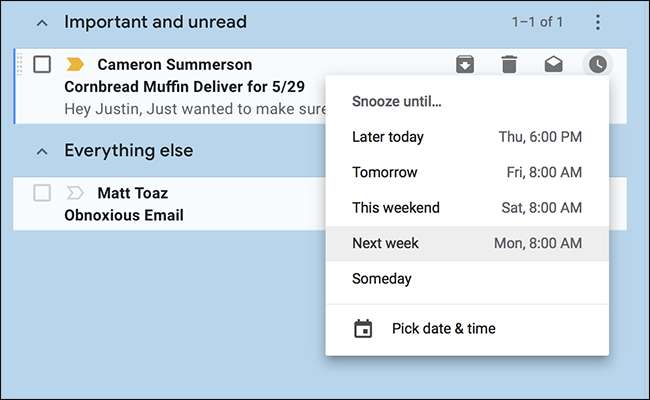
Giờ đây, tin nhắn sẽ biến mất khỏi hộp thư đến của bạn và tái vật liệu hóa bất cứ lúc nào bạn chọn.
Duyệt qua các email đã báo lại của bạn
Bạn không thể nhớ mình đã tạm ẩn nội dung nào đó trong bao lâu hoặc cần quay lại với nó sớm hơn bạn nghĩ? Không vấn đề gì. Bạn có thể duyệt qua các email Đã tạm ẩn của mình bằng cách nhấp vào danh mục “Đã báo lại” trong bảng điều khiển bên trái.

Bạn có thể xem qua và thậm chí trả lời các email đã tạm ẩn của mình, đề phòng trường hợp bạn nghĩ ra điều gì đó liên quan để thêm vào cuộc trò chuyện. Ví dụ: tôi có thể cần yêu cầu Cam ngừng gửi email cho tôi về bánh ngô.







